[frame="7 90"]
بســـ الله الرحمن الرحيم ــــم
الحمدلله والصلاة والسلام على رسول الله وعلى آله وصحبه أجمعين
السلام عليكم ورحمة الله وبركاته
بكل الحب والخير اسعد الله جميع أوقاتكم وأهلاً بكم أحبائي
كما تعودنا دائماً على تقديم كل ماهوى جديد ومفيد
فاليوم أقدم لكم هذا الدرس المميز لتصميم خلفية للتواقيع ووبعض الاعمال المتنوعة.
وهذا مثال على الدرس
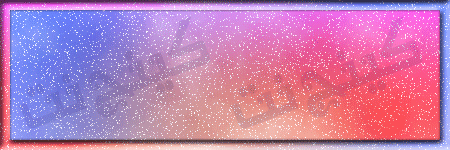
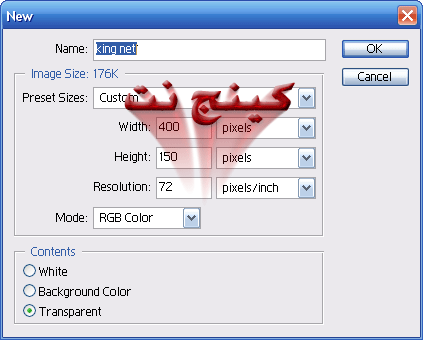
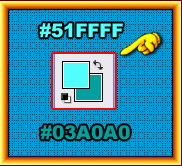
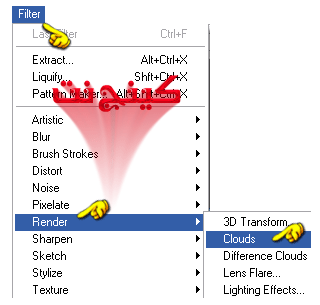
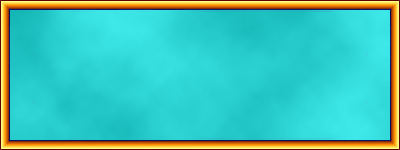
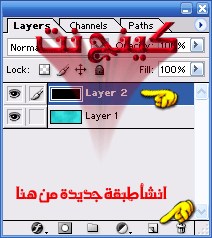

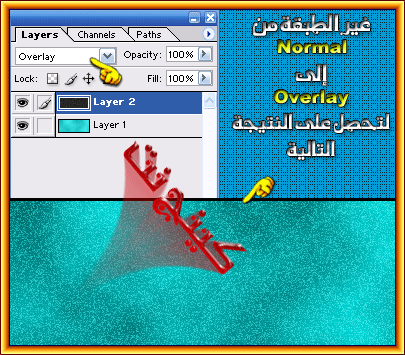
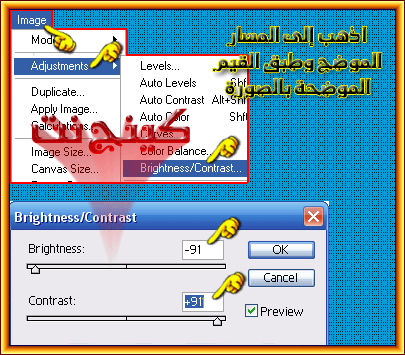

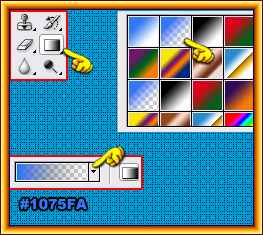

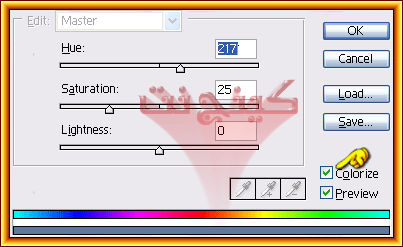
أخيراً اتمنى ان أكون قد قدمت لكم مايفيدكم ويسركم
وإلى أن ألقاكم بموضوع جديد لكم مني خالص الشكر والتقدير

.[/frame]

بســـ الله الرحمن الرحيم ــــم
الحمدلله والصلاة والسلام على رسول الله وعلى آله وصحبه أجمعين
السلام عليكم ورحمة الله وبركاته
بكل الحب والخير اسعد الله جميع أوقاتكم وأهلاً بكم أحبائي
كما تعودنا دائماً على تقديم كل ماهوى جديد ومفيد
فاليوم أقدم لكم هذا الدرس المميز لتصميم خلفية للتواقيع ووبعض الاعمال المتنوعة.
وهذا مثال على الدرس
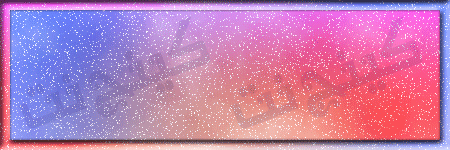
وبدون تطويل كلام دعونا نتكل على الله ونبدأ الدرس أفتح صفحة عمل جديدة بالمقاس الذي يناسبك وأنا اخترت التالي
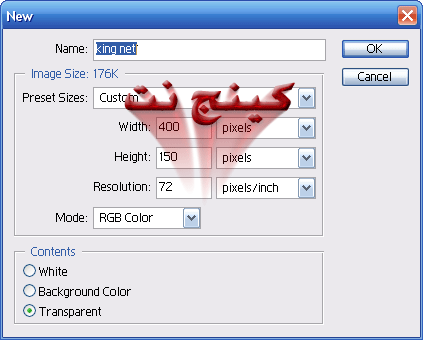
الآن وبعد أن فتحة صفحة العمل أذهب لطبقة الألوان وأختر الآلوان التالية علماً بأنك غير مقيد باختيار نفس الألوان
إنما لكم حرية اختيار الألوان
إنما لكم حرية اختيار الألوان
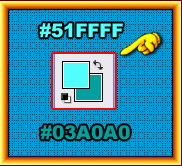
الآن وبعد اختيار الألوان طبق الفلتر التالي كما هوى موضح بالشكل التالي Filter - Render - Clouds
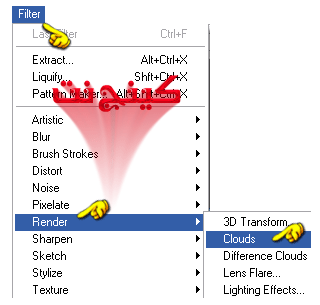
الآن وبعد تطبيق الفلتر أضغط على Ctrl + F ثلاث مرات لتحصل على هذا الشكل الموضح بالشكل التالي
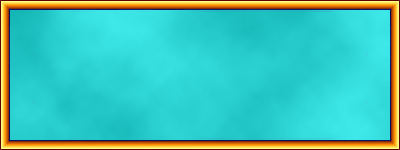
الآن أذهب إلى قائمة الطبقات وانشأ طبقة عمل جديدة وأملأها بالون الأسود كما هوى موضح بالشكل التالي
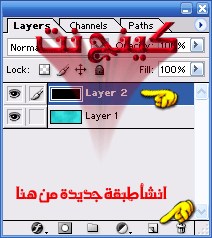
الآن وبعد إنشاء الطبقة وتعبئتها بالون الأسود طبق عليها الفلتر التالي وضع نفس القيم الموضحة

الآن حول الطبقة من Normalإلى Overlay كما بالشكل التالي
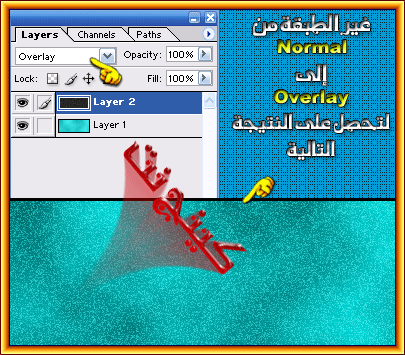
الآن أذهب إلى المسار التالي وطبق نفس القيم الموضحة Image - Adjustments - Brightness/Contrast
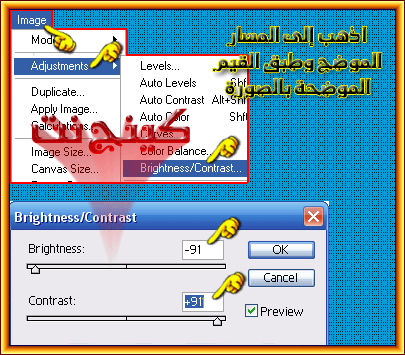
الآن من المفترض أن تكون قد ولديك الشكل مماثل للشكل التالي

الآن مرة أخره قم بإنشاء طبقة جديد كما فعلنا في الخطوة السابقة بعد أن أنشأنا طبقة جديدة قم باختيار أداة التدريج
كما هوى موضح بالشكل التالي
كما هوى موضح بالشكل التالي
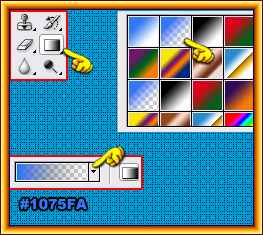
الآن أملى الطبقة الذي أنشأنا ها قبل قليل بهذا التدريج وذلك بالسحب من اليسار لليمين أو العكس الآن وبعد أن ملئت الطبقة بالتدريج أيضاً
حول الطبقة من Normal إلى Overlay
كما فعلنا بالمرة السابقة لنحصل على هذا الشكل
حول الطبقة من Normal إلى Overlay
كما فعلنا بالمرة السابقة لنحصل على هذا الشكل

الآن أضغط الاختصار Ctrl + U لإظهار ميزان الألوان وغير لون الطبقة إلى اللون الذي تراه
مناسب لعملك أكثر وهذه صورة للتوضيح أكثر
مناسب لعملك أكثر وهذه صورة للتوضيح أكثر
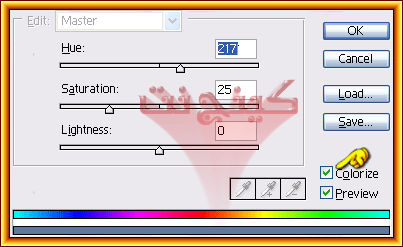
حدد الخيار الموضحة بالصورة السابقة وتلاعب بالألوان للحصول على اللون الذي تراه مناسب لعملك أكثر
طبعاً أنتى غير مقيد بالنسب الموجودة بالصورة بل يمكنك تغيير النسب إلى اللون الذي يناسبك أكثر
طبعاً أنتى غير مقيد بالنسب الموجودة بالصورة بل يمكنك تغيير النسب إلى اللون الذي يناسبك أكثر
أخيراً اتمنى ان أكون قد قدمت لكم مايفيدكم ويسركم
وإلى أن ألقاكم بموضوع جديد لكم مني خالص الشكر والتقدير

.

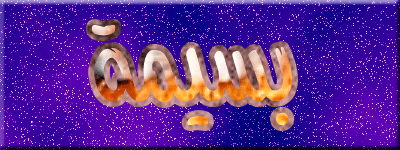





تعليق